W tym samouczku pokażę Ci, jak w swoich projektach w programie After Effects stworzyć przekonujący efekt dymu. Samouczek skupia się na symulacji dymu w obszarze silnika samochodu oraz za pojazdem, aby zilustrować proces hamowania. Za pomocą efektu "Fraktalne szumy" wywołasz wrażenie realistycznego dymu. Nawet jako początkujący uzyskasz krok po kroku atrakcyjne rezultaty.
Najważniejsze wyniki
- Użycie efektu „Fraktalne szumy” do symulacji dymu.
- Animacja maski i ewolucji dla efektów dynamicznych.
- Duplikacja i dostosowanie warstw dla realistycznych efektów wizualnych.
Instrukcja krok po kroku
Aby rozpocząć tworzenie efektu dymu, najpierw musisz utworzyć nowe tło kolorowe. Kliknij „Nowa kolorowa warstwa” i nazwij ją „Dym silnika”. Kliknij „OK”, aby stworzyć warstwę.
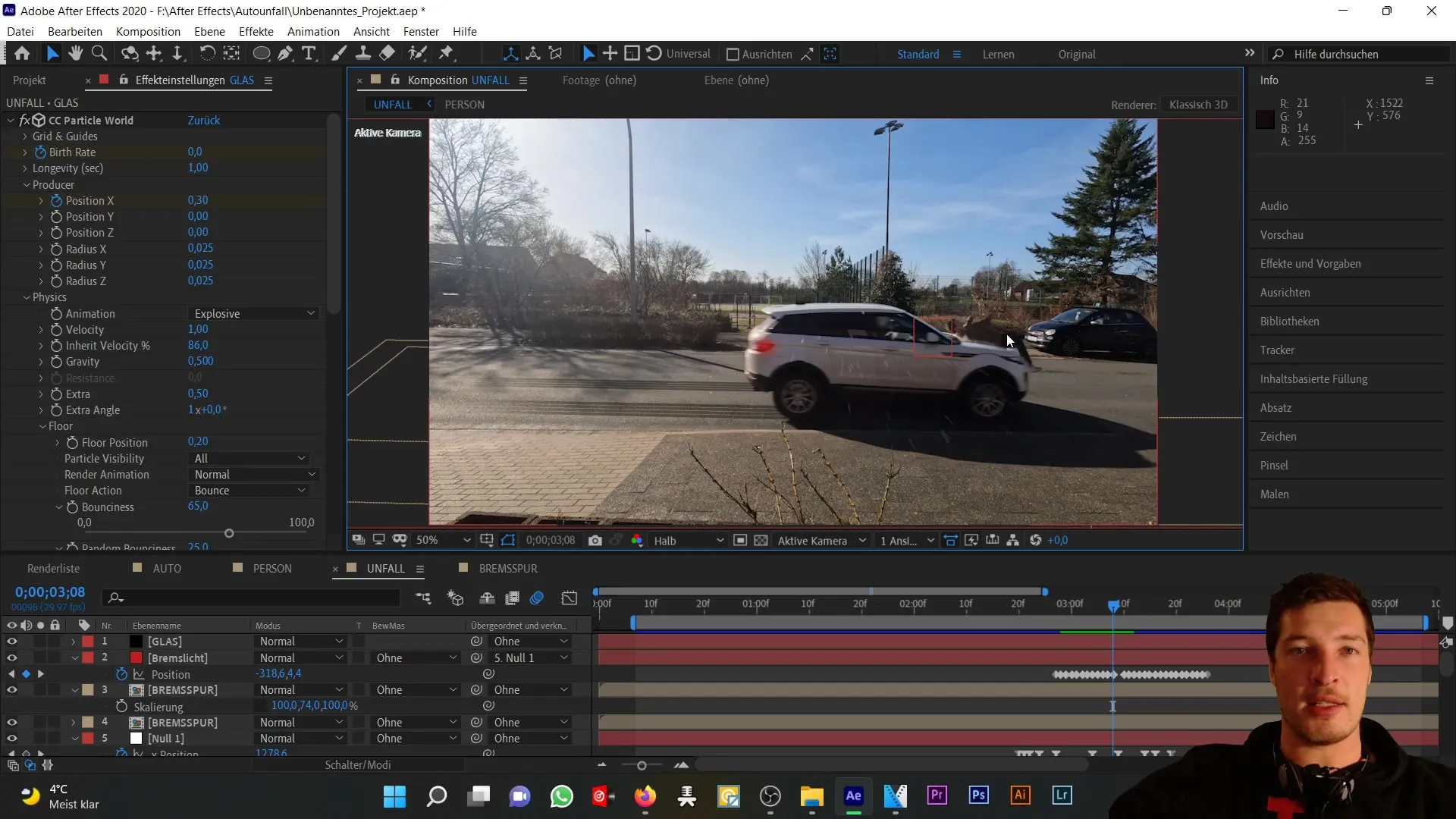
Następnie możesz dodać efekt szumu. Znajdziesz go pod „Efekty” → „Szum i ziarno” → „Fraktalne szumy”. Tutaj masz wiele ustawień, które pomogą ci zmieniać wygląd dymu. Możesz na przykład wypróbować „burzliwy szum” lub „kamykowy szum”, ale dla naszego celu pozostaniemy przy fraktalnych szumach.
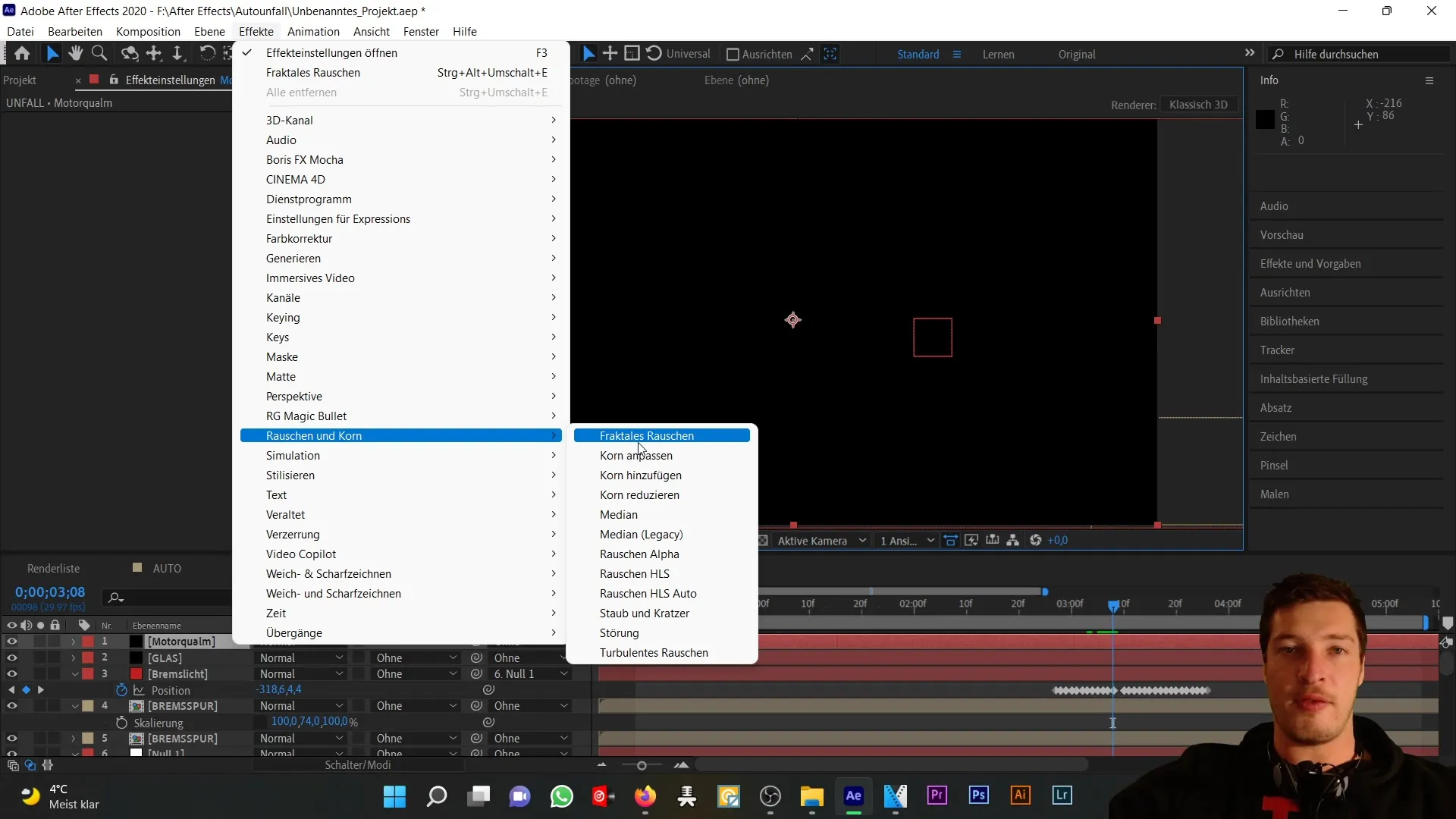
W kolejnym kroku zmienisz typ zaszumienia z „miękki liniowy” na „krzywą”. Pomoże to w kierunkowaniu całego efektu wizualnego w stronę dymnego lub mglistego efektu. Zmniejsz kontrast do około 65%, aby wpłynąć na poziomy szarości efektu.
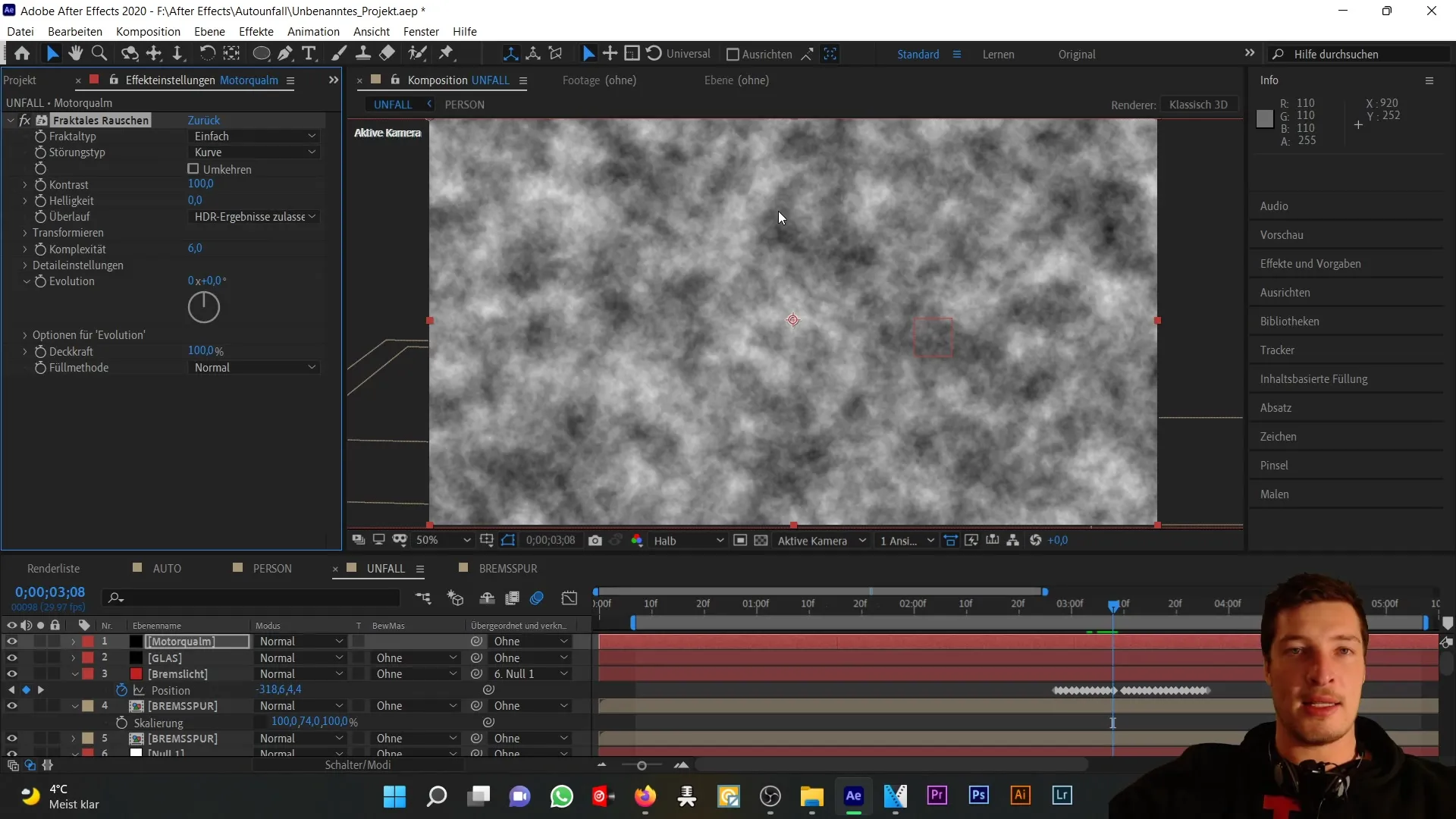
Teraz stworzysz animację, która obejmuje zarówno ruch za pomocą maski, jak i ewolucję szumu. Zrobisz to, aktywując zegar ewolucji i animując ruch za pomocą pokrętła ewolucji. Zobaczysz, jak zmienia się efekt mgły.
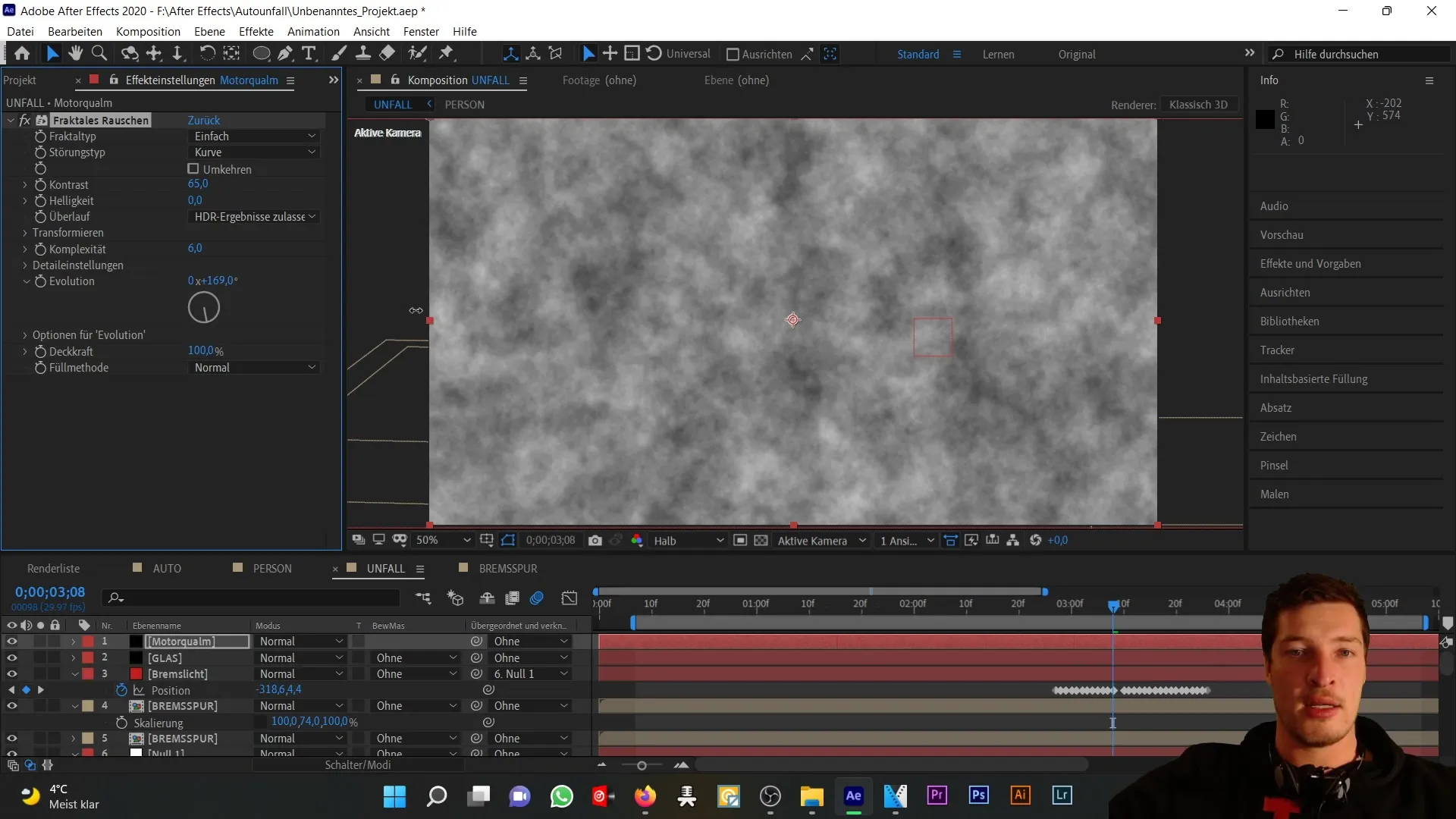
Aby osiągnąć pożądany ruch maski, najpierw wyłącz warstwę i przejdź na początek zderzenia. Tutaj również kliknij na zegar ewolucji i animuj pozycję (naciśnij „P”), aby dodać nową maskę nad obszarem silnika. Ta maska pozostanie w początkowym kształcie, ale dostosujemy rozszerzenie maski tak, aby mgła na początku była niewidoczna i stawała się widoczna podczas zderzenia.
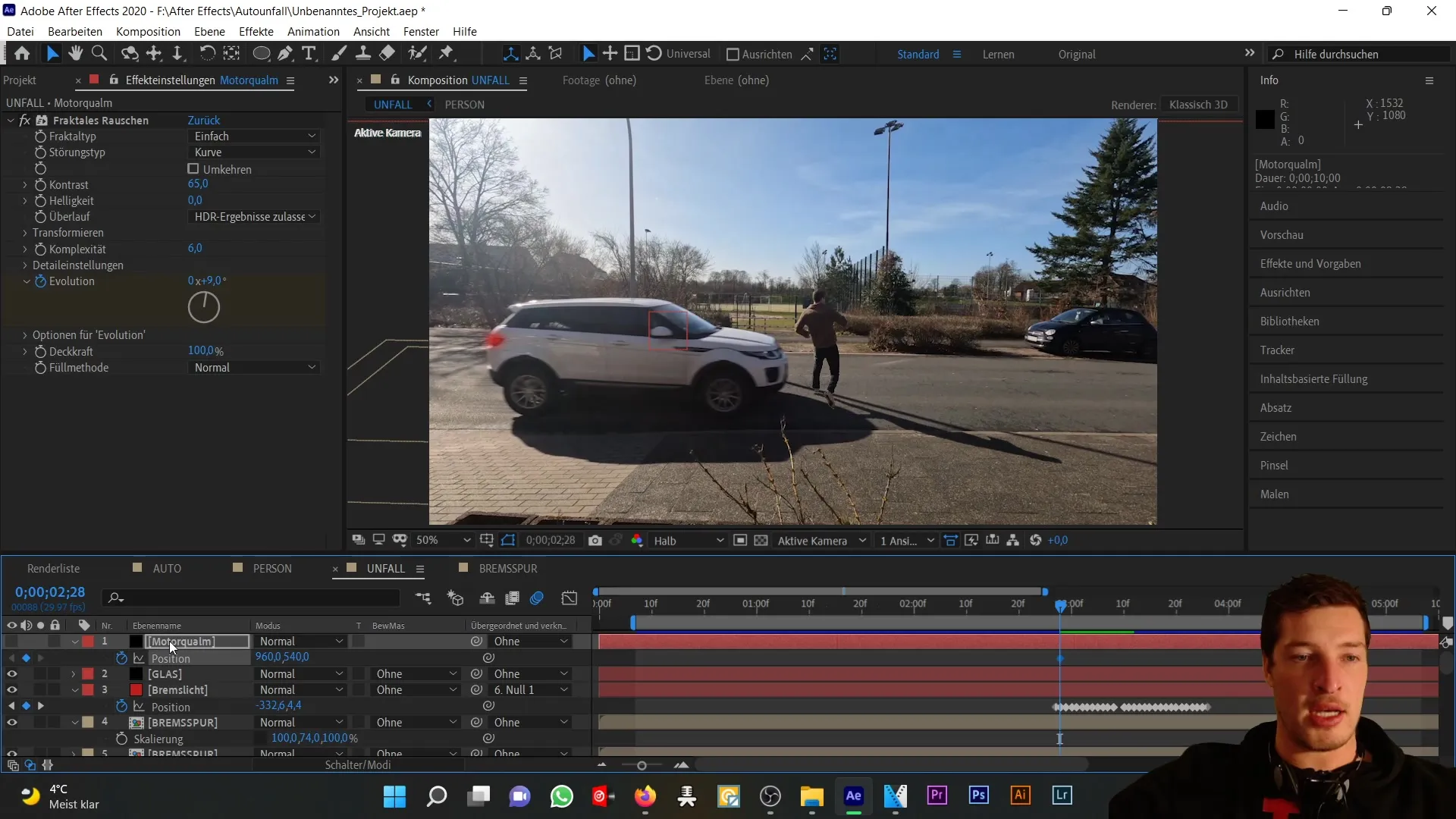
Kiedy maska została dodana, ponownie włącz warstwę i zmniejsz przejrzystość do około 60%. Ponadto dodaj miękkie krawędzie maski, aby mgła nie wyglądała sztywno na krawędziach, lecz delikatnie się przeplatała.
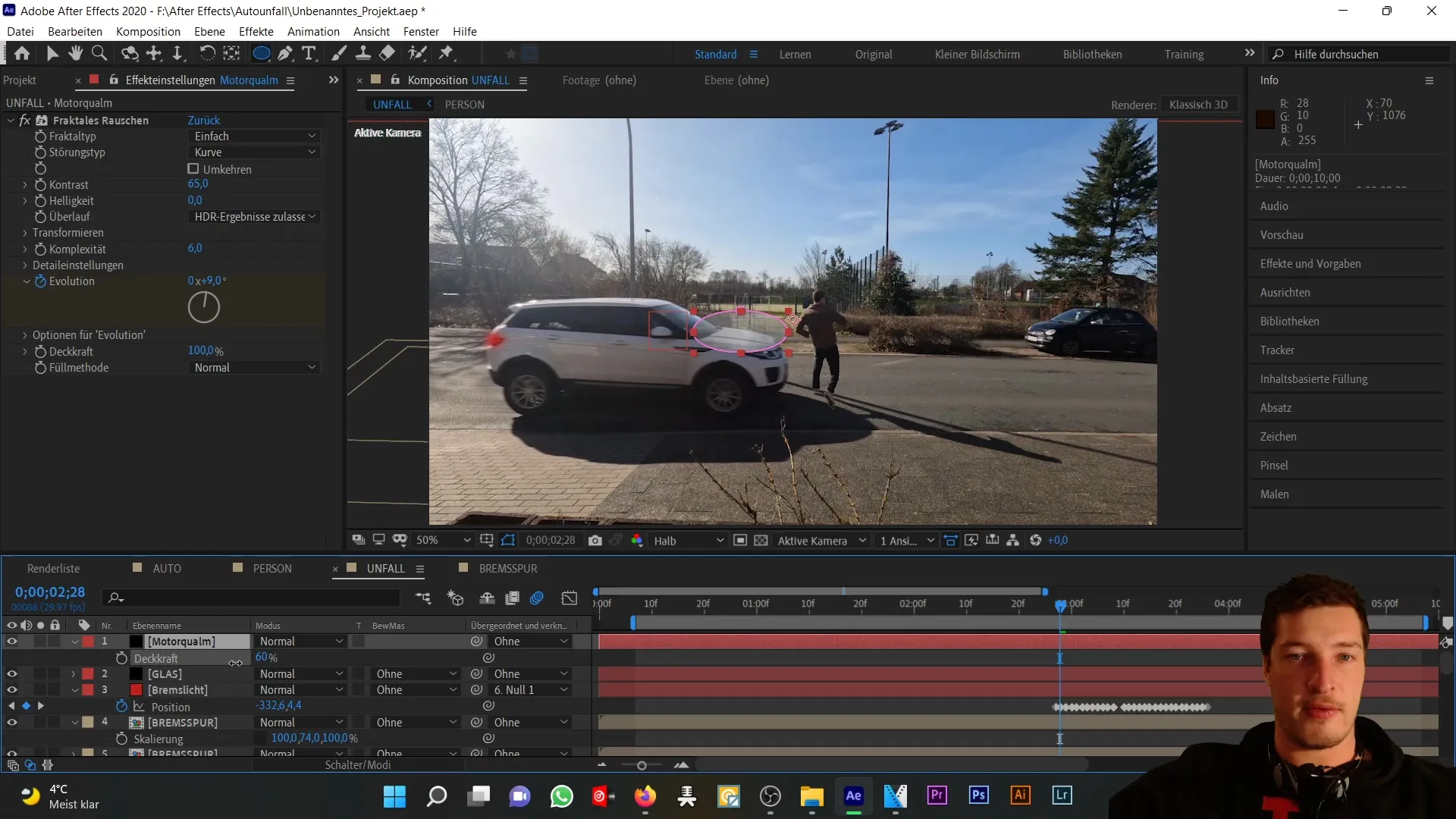
Po wykonaniu animacji maski, czas przystąpić do dostosowania ustawień ewolucji i pozycji maski. Naciśnij „U”, aby zobaczyć wszystkie animowane keyframe'y i przesuń je tak, aby pasowały do maski na przedniej masce auta.
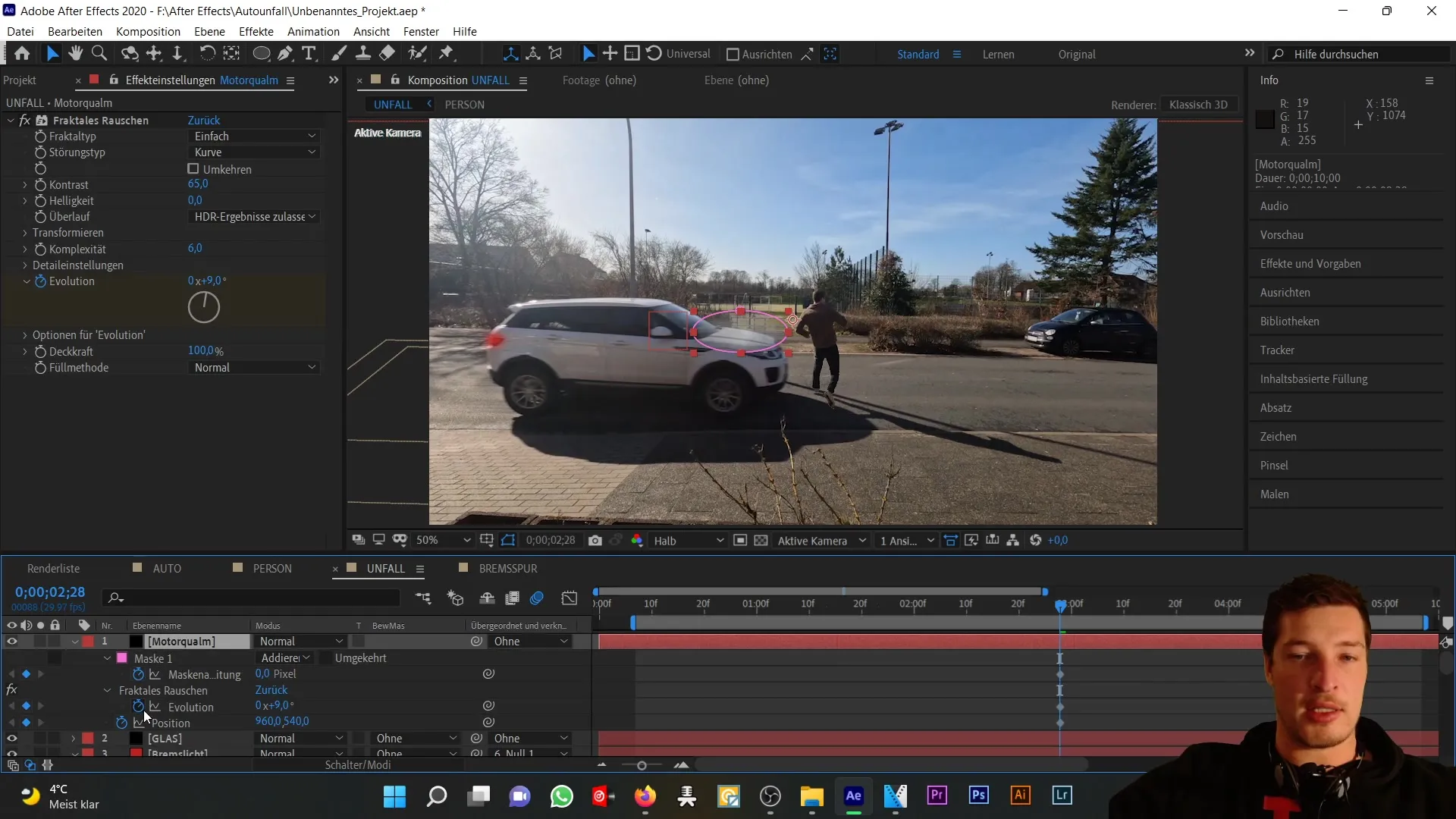
Teraz przynieśmy mgłę z rozszerzeniem maski we właściwe chwile. Zmniejsz rozszerzenie maski na początku, aby upewnić się, że nic nie jest widoczne przed zderzeniem. Następnie maska powinna się rozszerzyć zgodnie z zderzeniem.
Po dostosowaniu tych pierwszych ustawień zmniejszę również przejrzystość do około 50%, aby mgła wyglądała realistyczniej. Jeśli konieczne, możesz także dostosować bardziej rozmyte krawędzie maski. Teraz stworzyliśmy pożądany efekt dymu w obszarze silnika pojazdu.
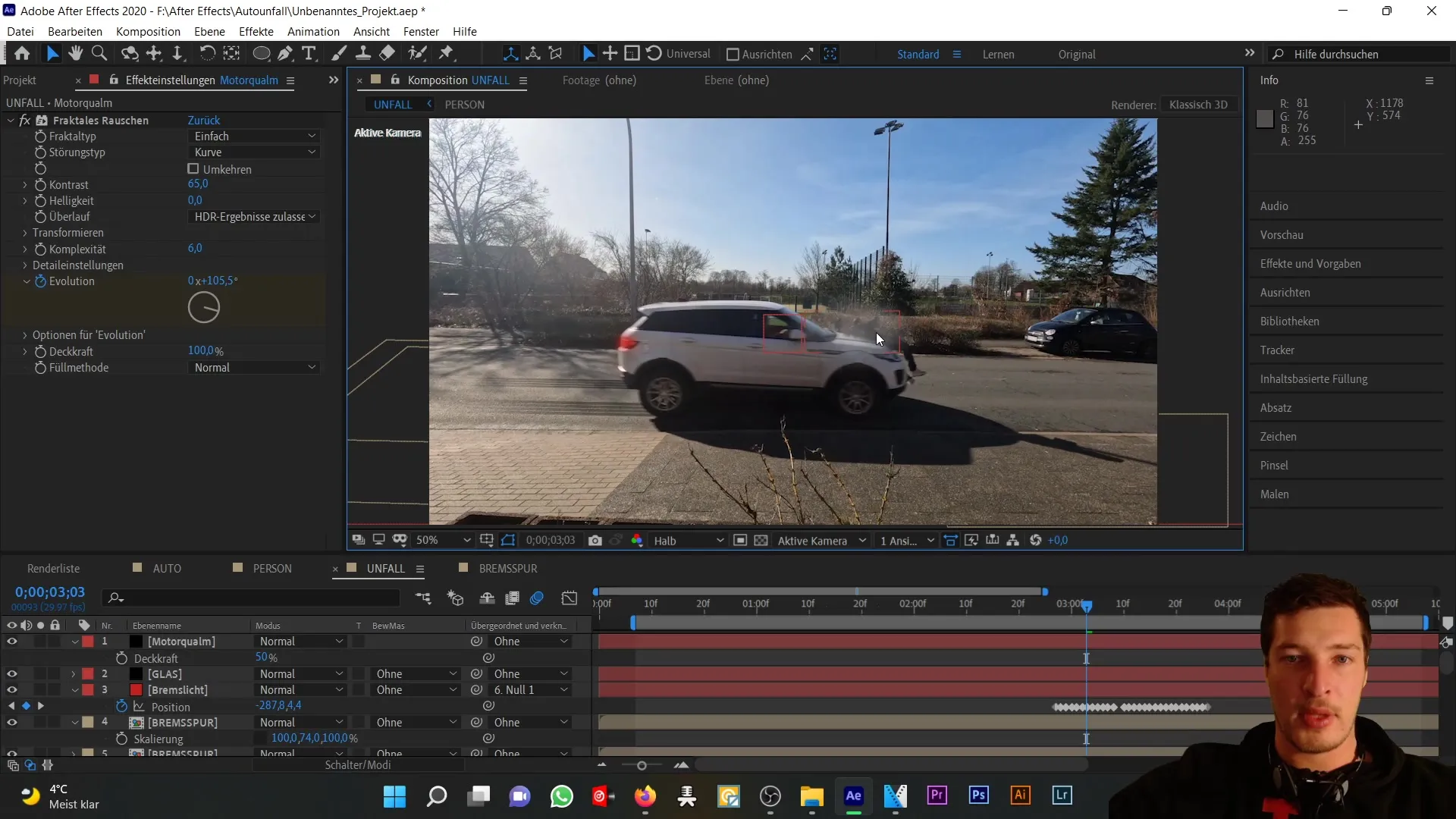
Aby dodać ten sam efekt za pojazdem, po prostu skopiuj warstwę Dym silnika (Ctrl + D) i zmień jej nazwę na "Dym hamulcowy". Następnie usuń wszystkie animowane keyframe'y z tej nowej warstwy i przesuń ją za pojazd.
Następnie dodaj nową elipsę jako maskę i ustaw jej rozmiar tak, aby pasował za pojazd. Ważne jest, aby zachować niższą przejrzystość niż w przypadku Dymu silnika, aby efekt tylnej części był mniej dominujący.
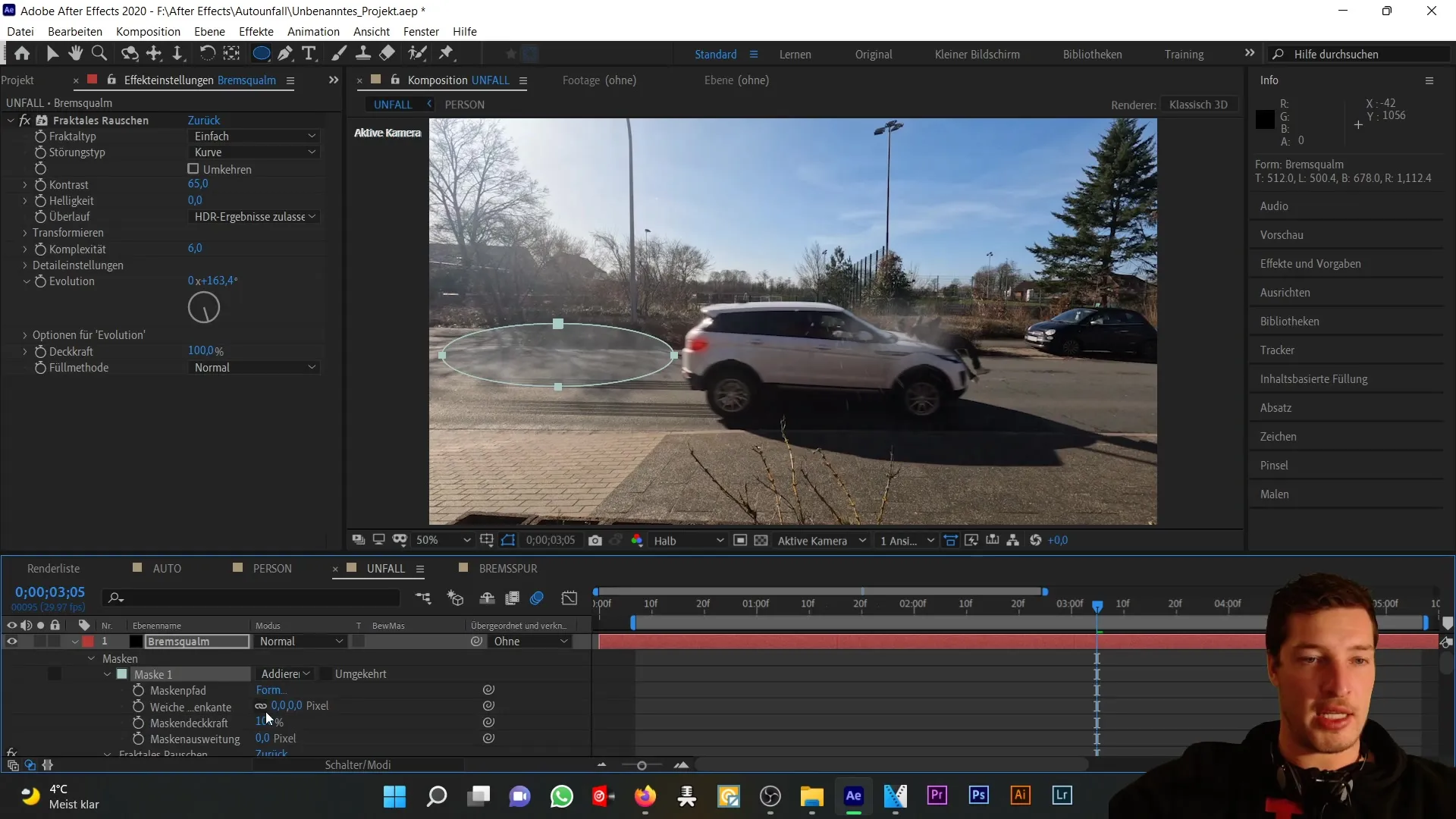
Możesz nawet zduplikować warstwę dymu hamulcowego kilkakrotnie, aby dodać więcej wymiaru i złożoności do swojej mgły. Na przykład, dodając kolejną warstwę "Dymu hamulcowego 2", możesz nakładać na nią większe, miękkie krawędzie maski i zmniejszyć jej przepuszczalność, aby dodać więcej dynamiki.
Teraz masz realistyczny efekt dymu zarówno w obszarze silnika, jak i z tyłu samochodu. Następnym krokiem byłoby ponowne przejrzenie tych animacji, aby upewnić się, że wszystko pasuje, zanim przejdziesz do kolejnej części samouczka.

Podsumowanie
W tym samouczku nauczyłeś się, jak za pomocą programu After Effects i efektu "Fraktalny szum" symulować realistycznie wyglądający dym w przypadku wypadku samochodowego. Poprzez odpowiednie korzystanie z masek i animacji możesz osiągnąć przekonujące efekty wizualne.
Najczęściej zadawane pytania
Czym jest fraktalny szum?Fraktalny szum to efekt w programie After Effects, który pomaga tworzyć realistyczne tekstury lub wzory, takie jak dym czy mgła.
Jak zduplikować warstwy w programie After Effects?Aby zduplikować warstwę, wybierz ją i użyj skrótu klawiszowego Ctrl + D.
Jak dostosować przepuszczalność warstwy w programie After Effects?Aby zmienić przepuszczalność, kliknij wybraną warstwę i naciśnij klawisz T, a następnie dostosuj wartość przepuszczalności.


